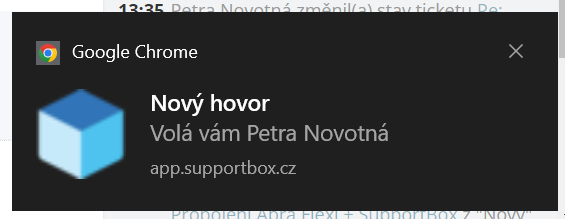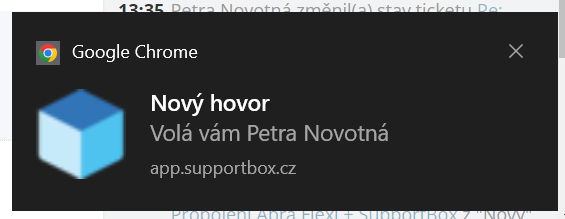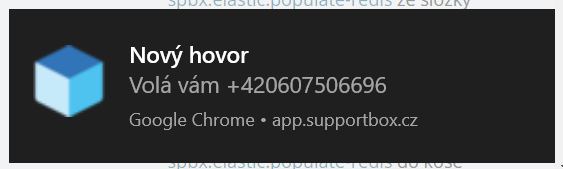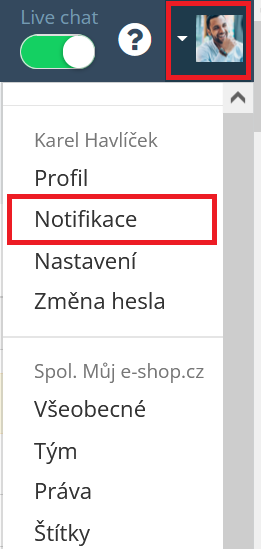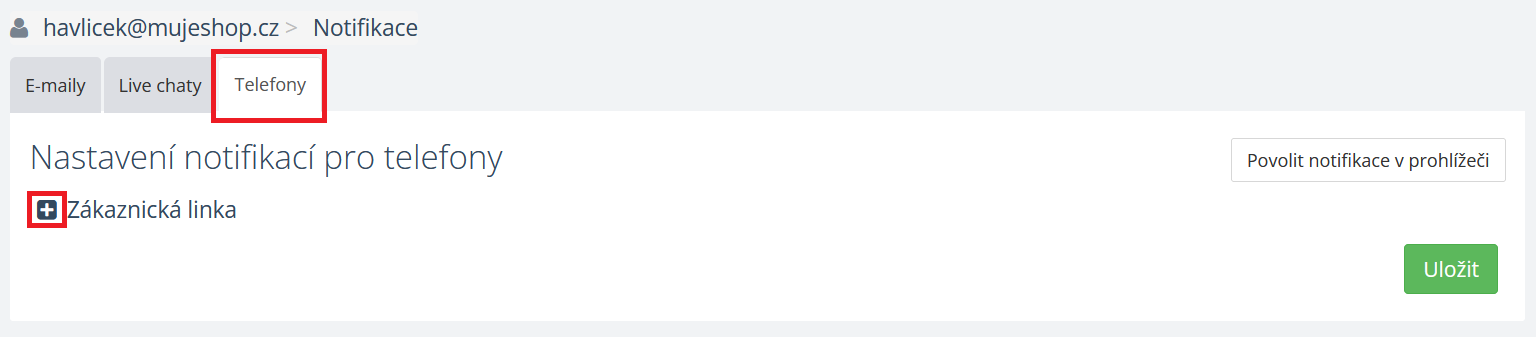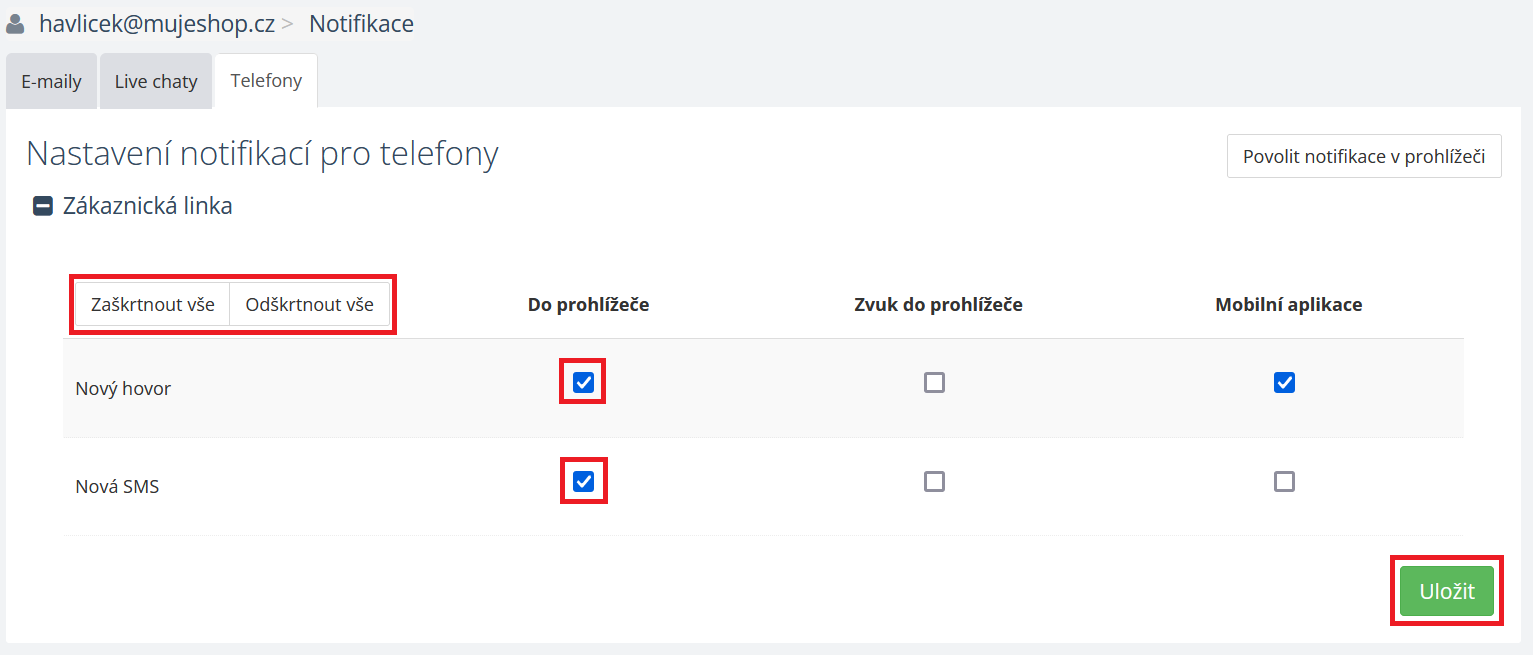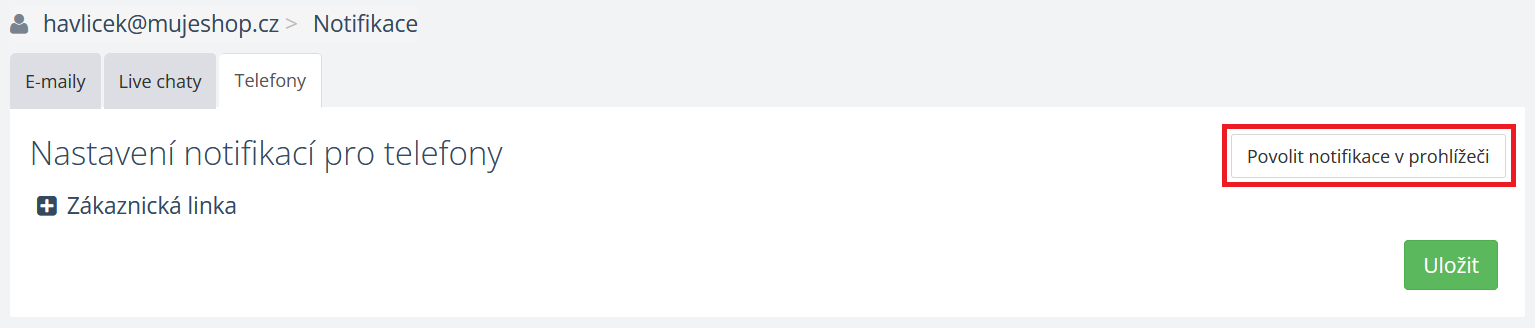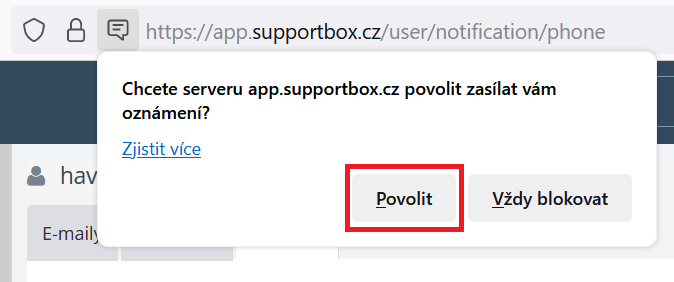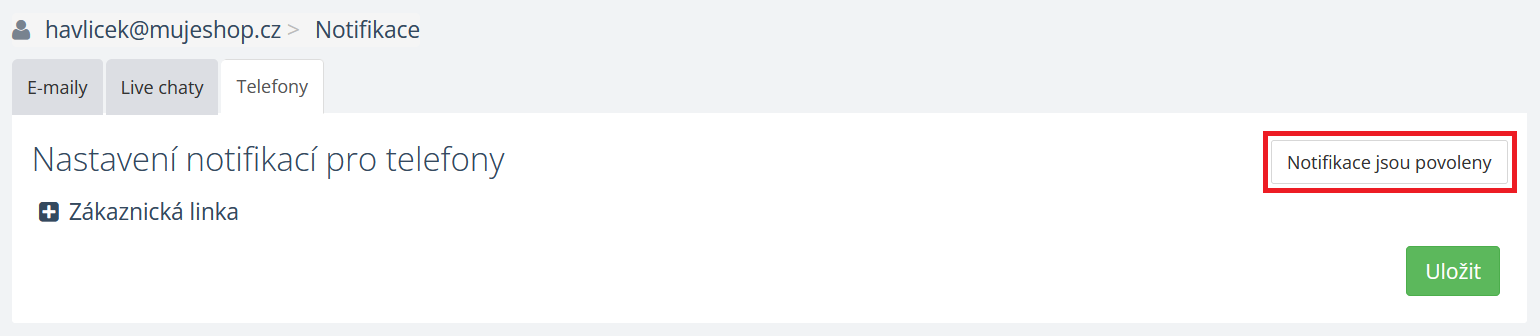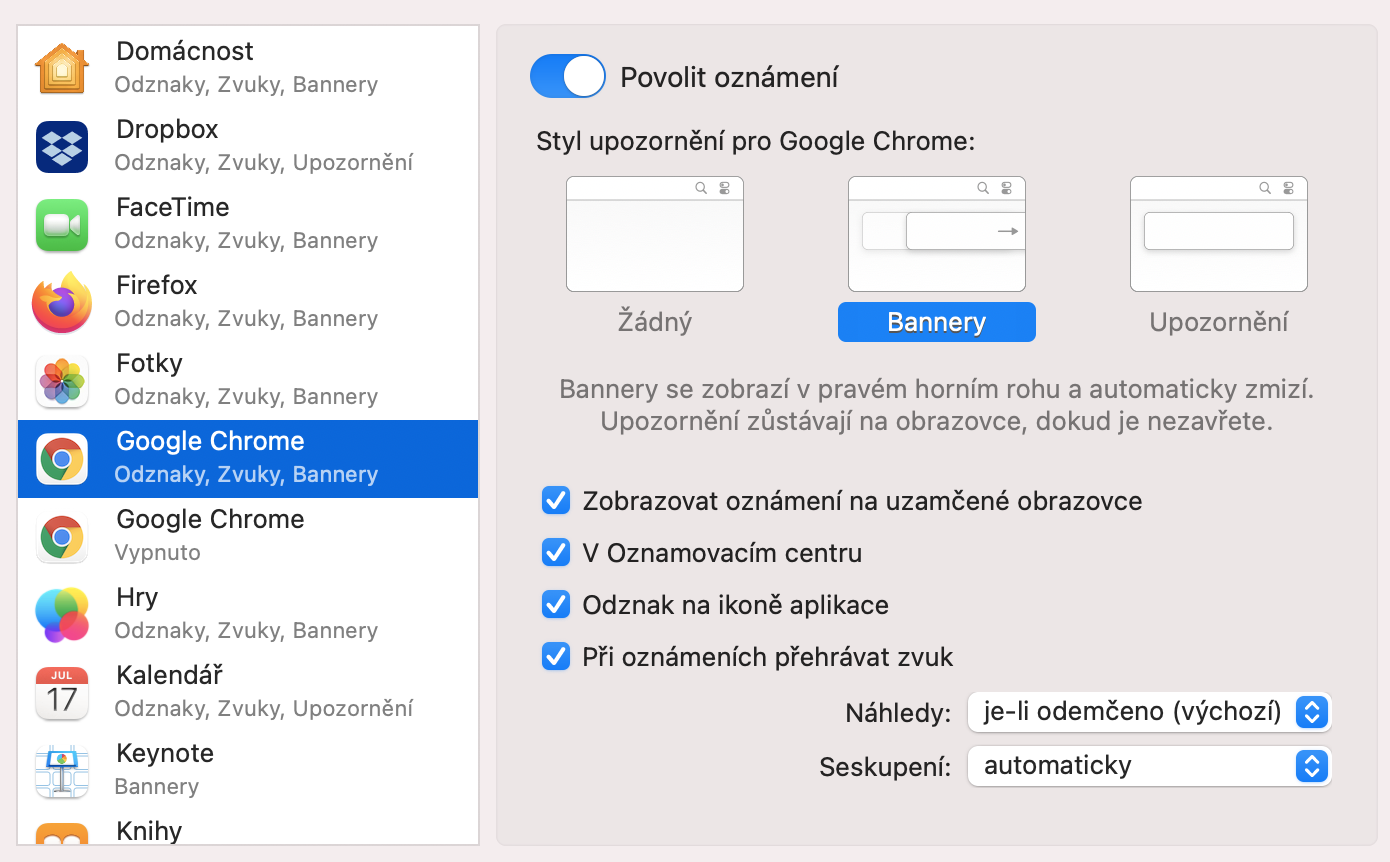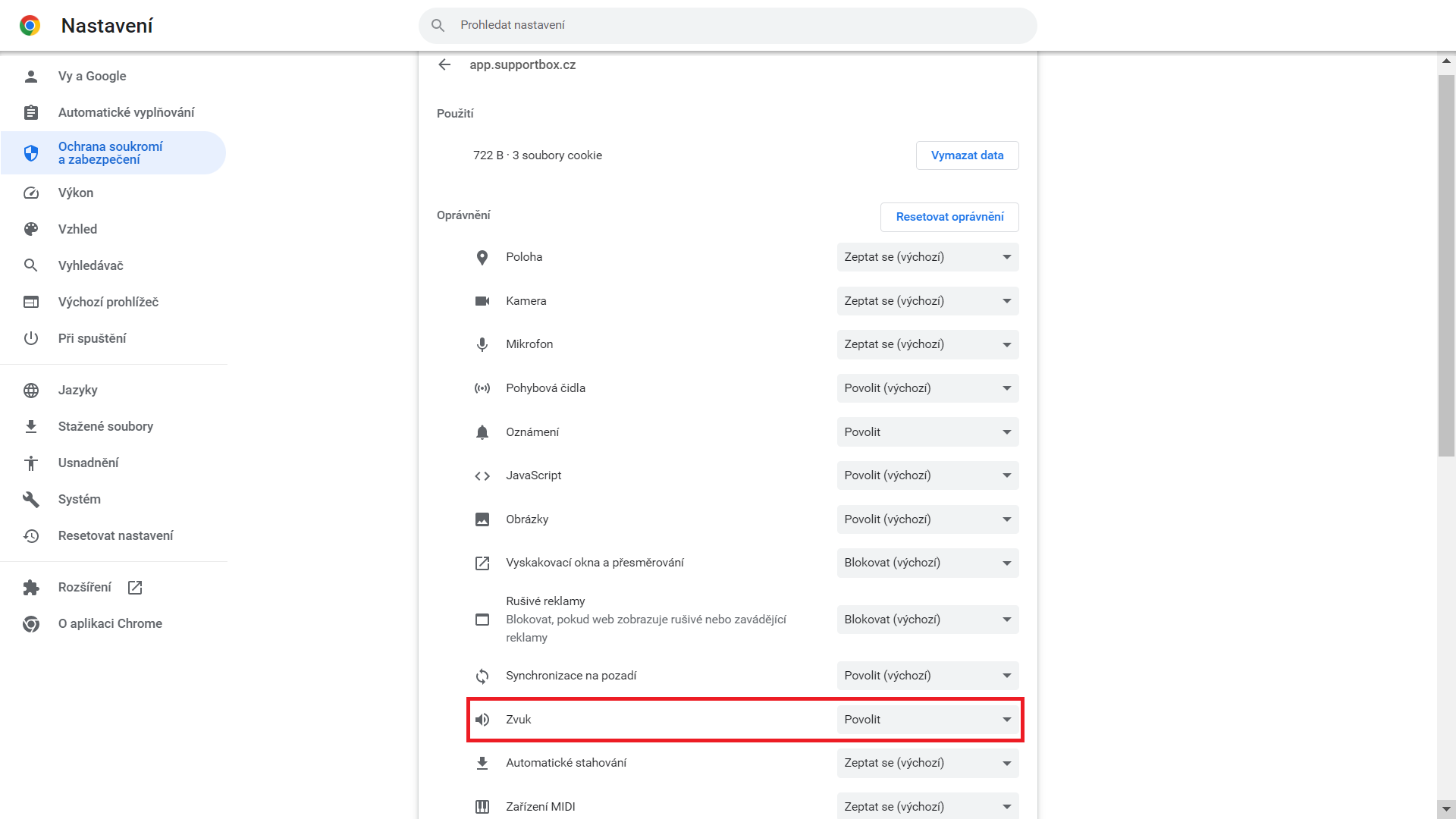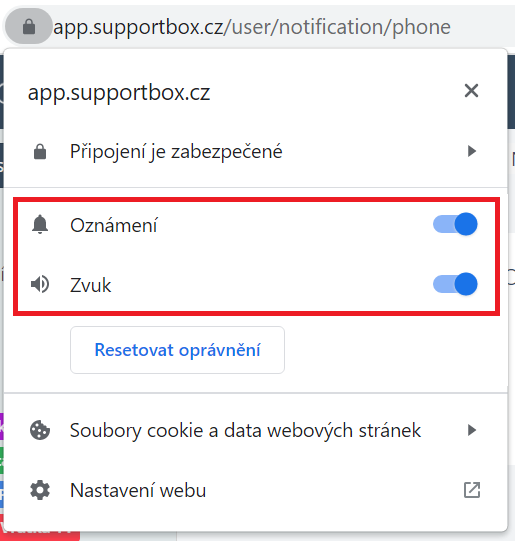Pokud vám zákazník napíše e-mail, nebo vás pořádá o pomoc na live chatu je důležité včas zareagovat a pomoci mu. Proto tyto případy je dobré mít nastaveny notifikace a žádný e-mail ani live chat vám už více neuteče.
To samé ale platí i v případě telefonických hovorů. Jestliže se zákazník rozhodl vám zavolat, je potřeba, abyste mu i na telefonu byli k dispozici, jeho hovor včas zaznamenali a přijmuli jej.
Proto si nyní můžete v SupportBoxu nastavit notifikace také na příchozí hovor a SMS. Žádný hovor už vám neuteče.
Jaké notifikace můžete nastavit
- Nový hovor – notifikace na všechny nové příchozí hovory.
- Nová SMS – notifikace na nové příchozí SMS.
Kam může Notifikace dorazit
Do prohlížeče
V případě, že si zvolíte možnost notifikace Do prohlížeče, bude vás na nové hovory či SMS upozorňovat přímo prohlížeč. Je vše potřeba mít stále otevřený prohlížeč s aplikací SupportBox. Bez problému se ale klidně můžete pohybovat i v jiném okně, na jiných webových stránkách, i přesto se vám notifikace v pravém spodním rohu stránky zobrazí (může se měnit v závislosti na operačním systému zařízení a používaného prohlížeče).
Zvuk do prohlížeče
Notifikovat vás může přímo SupportBox zvukovým upozorněním.
Upozornění: Pro správné fungování notifikací je potřeba využívat pro práci v SupportBoxu webový prohlížeč, který bude podporovat zobrazení notifikací (většina mino IE11). Seznam podporovaných prohlížečů je k dispozici zde - Podporované prohlížeče pro SupportBox.
Jak notifikace vypadají?
Velkou výhodou je, že pokud se volajícího podaří v SupportBoxu identifikovat, v notifikaci se vám rovnou zobrazí jeho jméno.
Pokud se osobu, která vám volá, identifikovat nepodaří uvidíte pouze telefonní číslo, ze kterého volá.
Stejný princip funguje i v případě SMS.
Nastavení notifikací pro telefony
Otevřete si váš SupportBox a klikněte v na ikonku vaší fotografie / avatara v pravém horním rohu. Z nabídky možností vyberte Notifikace.
Nyní klikněte na horní záložku Telefony.
Následně už uvidíte přehled všech telefonních čísel, ke kterým máte přístup a ke kterým si můžete nastavit potřebné notifikace.
U každého telefonního čísla si můžete nastavit jiné notifikace. Je to jen na vás, která kombinace vám bude vyhovovat nejvíce.
Malou ikonkou pluska před telefonním číslem si otevřete nastavení notifikací.
Pomocí tlačítek Zaškrtnout vše / Odškrtnout vše si snadno jedním kliknutím označíte všechny varianty, nebo naopak všechny varianty odškrtnete.
Ovšem požadované notifikace si můžete zaškrtat i ručně a zvolit přesně tu kombinaci upozornění, která pro vás bude nejvhodnější.
Změny nezapomeňte uložit.
Povolení notifikací v prohlížeči
Na závěr si nezapomeňte povolit notifikace ve vašem prohlížeči. Přesně k tomu slouží tlačítko Povolit notifikace v prohlížeči.
Klikněte na toto tlačítko. Následně vás prohlížeč požádá o povolení, aby vám mohl zasílat oznámení. Toto oznámení povolte.
Pokud povolení notifikací proběhne v pořádku, změní tlačítko textaci na Notifikace povoleny. Tím budete mít jistotu, že upozornění máte nastaveno zcela korektně.
Poznámka: Pokud využíváte MacOS Big Sur, že je potřeba mít povolené zobrazování notifikací pro prohlížeč viz. obrázek:
Povolení přehrávání zvukových notifikací v prohlížeči Google Chrome
Pokud po nějakou dobu nepracujete přímo v SupportBoxu a například se věnujete práci v jiné záložce prohlížeče, nebo zrovna něco řešíte v administraci vašeho e-shopu a podobně, může se stát, že se vám neozve zvukové upozornění na nově příchozí live chat.
Je to z toho důvodu, že prohlížeč, především tedy prohlížeč Google Chrome, tyto upozornění sám od sebe vypne z důvodu vaší neaktivity. Tomu lze předejít vhodným nastavením vašeho prohlížeče.
Jak povolit přehrávání zvukových notifikací v Chrome?
Otevřete si váš prohlížeč Chrome a přihlaste se do vašeho SupportBoxu.
Nyní vlevo nahoře, v adresním řádku, klikněte na ikonku zámku a přejděte do Nastavení webu.
V nabídce Oprávnění najděte položku Zvuk a zde si nastavte možnost Povolit.
Nyní se můžete vrátit zpět do vašeho SupportBoxu.
Po kliknutí na ikonu zámku uvidíte, že vám v nabídce přibyla k položce Oznámení i Zvuk. To znamená, že zvuk máte v pořádku povolený a vše je nastaveno správně.
Povolení notifikací na úrovni operačního systému
Na úplný závěr se ještě můžete ujistit, že máte zapnutá oznámení i ve vašem počítači či jiném zařízení, na kterém v SupportBoxu pracujete.
Pokud využíváte prohlížeč Firexox je nutné také zkontrolovat, zda máte povoleny notifikace pro Firefox v operačním systému. Návod pro Windows tady a pro Mac zde.
Narazili jste na nějaké nejasnosti? Napište nám. Rádi vám pomůžeme.